WebRTC अतिरिक्त सॉफ़्टवेयर स्थापित करने की आवश्यकता के बिना, लोगों के लिए ब्राउज़र के बीच संवाद करना आसान बनाता है। WebRTC आपको अन्य लोगों के साथ बात करने, वीडियो कॉन्फ़्रेंस करने या फ़ाइलें साझा करने देता है।
WebRTC किसी डिवाइस के स्थानीय और सार्वजनिक इंटरनेट पते को उजागर कर सकता है, भले ही आप वर्चुअल प्राइवेट नेटवर्क (वीपीएन) के साथ अपने डिवाइस के स्थान को अस्पष्ट करते हों। इसे WebRTC लीक के रूप में संदर्भित किया जाता है क्योंकि यह निजी जानकारी लीक करता है। एक बार जब कोई विज्ञापनदाता या वेबसाइट होस्ट किसी डिवाइस का सार्वजनिक इंटरनेट पता जानता है, तो वे उस पते से जुड़े क्षेत्र, शहर और इंटरनेट सेवा प्रदाता की पहचान कर सकते हैं।
यदि आपको WebRTC की आवश्यकता नहीं है, तो इसे अपने ब्राउज़र में अक्षम या प्रतिबंधित करें। आप आधुनिक ब्राउज़रों में कई, लेकिन सभी में नहीं, WebRTC रिसाव को रोक सकते हैं।
WebRTC लीक के लिए अपने ब्राउज़र की जाँच करें
आपके द्वारा उपयोग किया जाने वाला ब्राउज़र खोलें और https://browserleaks.com/webrtc पर जाएं। यह पृष्ठ वेबआरटीसी लीक के लिए ब्राउज़र का परीक्षण करता है और सूचना की तीन श्रेणियों को प्रदर्शित करता है।
- यदि साइट RTCPeerConnection और RTC DataChannel के बगल में True प्रदर्शित करती है, तो ब्राउज़र WebRTC का समर्थन करता है।
- यदि सिस्टम सार्वजनिक आईपी पते या आईपीवी6 पते के आगे कोई संख्या प्रदर्शित करता है, तो वे नंबर डिवाइस के इंटरनेट पते हैं।
- वेबआरटीसी मीडिया डिवाइसेस अनुभाग डिवाइस के माइक्रोफ़ोन और कैमरे के बारे में जानकारी प्रदर्शित कर सकता है।
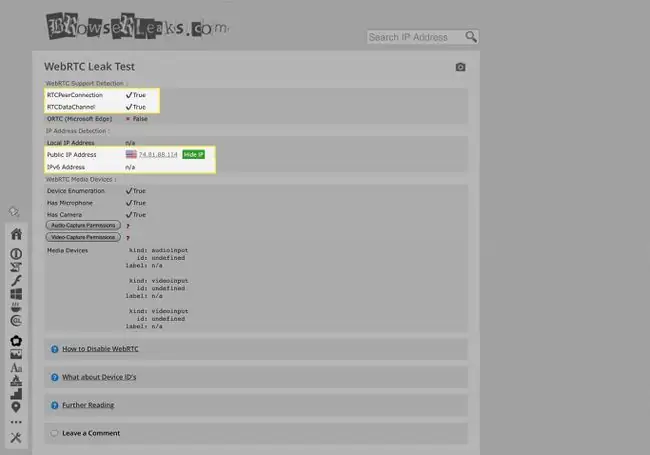
नीचे सूचीबद्ध सेटिंग्स में से कोई भी परिवर्तन करने के बाद, परिवर्तन के प्रभाव को सत्यापित करने के लिए https://browserleaks.com/webrtc पृष्ठ पर वापस आएं।
फ़ायरफ़ॉक्स में WebRTC को अक्षम कैसे करें
सभी आधुनिक ब्राउज़रों में से, Firefox एकमात्र ऐसा ब्राउज़र है जो आपको WebRTC को पूरी तरह से अक्षम करने की अनुमति देता है।
- फ़ायरफ़ॉक्स खोलें, फिर about:config टाइप करें जहां आप सामान्य रूप से एक वेब पता टाइप करेंगे, और Enter दबाएं (या, कुछ पर सिस्टम, रिटर्न).
- चुनें मैं जोखिम को स्वीकार करता हूं। यह आपको कई फ़ायरफ़ॉक्स कॉन्फ़िगरेशन सेटिंग्स तक पहुँच प्रदान करता है।
- सबसे ऊपर सर्च बॉक्स में peer टाइप करें और Enter दबाएं।
-
media.peerconnection.enabled पंक्ति पर डबल-क्लिक करें। पंक्ति बोल्ड टेक्स्ट में प्रदर्शित होती है, और मान असत्य में बदल जाता है, जो इंगित करता है कि सहकर्मी कनेक्शन अक्षम हैं।

Image -
शीर्ष पर खोज बॉक्स में, media.navigator टाइप करें और Enter दबाएं।
-
media.navigator.enabled पंक्ति पर डबल-क्लिक करें। पंक्ति बोल्ड में प्रदर्शित होती है, और मान गलत में बदल जाता है, जो इंगित करता है कि डिवाइस नेविगेशन अक्षम है।

Image - वेबआरटीसी अब आपके डिवाइस पर फ़ायरफ़ॉक्स में काम नहीं करेगा।
Chrome, Firefox, और Opera में WebRTC को कैसे ब्लॉक करें
आप वेबआरटीसी को ब्राउज़र एक्सटेंशन, वेबआरटीसी कंट्रोल से ब्लॉक कर सकते हैं। एक्सटेंशन क्रोम, फायरफॉक्स और ओपेरा में इंस्टॉल करने के लिए उपलब्ध है।
- ब्राउज़र खोलें और https://mybrowseraddon.com/webrtc-control.html पर जाएं।
-
अपने ब्राउज़र के लिए आइकन चुनें (उदाहरण के लिए, क्रोम, फायरफॉक्स, या ओपेरा)।

Image -
अब आप अपने ब्राउज़र के लिए WebRTC कंट्रोल एक्सटेंशन पेज पर होंगे। क्रोम में एक्सटेंशन जोड़ने के लिए क्रोम में जोड़ें, फ़ायरफ़ॉक्स में जोड़ें, या ओपेरा में जोड़ें चुनें, फ़ायरफ़ॉक्स, या ओपेरा, क्रमशः।
- एक संकेत प्रदर्शित करता है और सभी वेबसाइटों के लिए एक्सटेंशन को आपके डेटा तक पहुंचने की अनुमति देने के साथ-साथ गोपनीयता सेटिंग्स को पढ़ने और संशोधित करने की अनुमति मांगता है। अगर आप सहमत हैं तो जोड़ें (या एक्सटेंशन जोड़ें) चुनें।
- यदि आप फायरफॉक्स या ओपेरा का उपयोग करते हैं, तो आपको एक्सटेंशन स्थापित होने के बाद एक अतिरिक्त ठीक चुनने की आवश्यकता हो सकती है।
-
ब्राउज़र के ऊपरी-दाएँ कोने में एक्सटेंशन का आइकन प्रदर्शित होता है।

Image - जब वृत्त नीला होता है, WebRTC रिसाव सुरक्षा सक्षम होती है। स्थिति को टॉगल करने के लिए एक्सटेंशन का चयन करें।
Microsoft Edge के नए संस्करण में WebRTC को कैसे ब्लॉक करें
एज के नए संस्करणों में एक गोपनीयता सुविधा शामिल है जो वेबआरटीसी पर आपके स्थानीय आईपी पते को अवरुद्ध करती है। इसे सक्षम करना आसान है और किसी एक्सटेंशन की आवश्यकता के बिना अधिकांश लीक से सुरक्षा करता है।
- ओपन एज।
- पता बार में about:flags टाइप करें, और Enter दबाएं।
-
नीचे स्क्रॉल करें और चुनें WebRTC कनेक्शन पर मेरा स्थानीय आईपी पता छुपाएं चेक बॉक्स।

Image -
एक नोटिस दिखाई देता है जो आपको ब्राउज़र को पुनरारंभ करने के लिए कहता है। एज बंद करें और इसे फिर से खोलें। वेबआरटीसी अब आपके आईपी को लीक नहीं कर रहा है यह सुनिश्चित करने के लिए ब्राउज़र रिसाव परीक्षण दोहराएं।

Image
एज पर WebRTC को एक्सटेंशन के साथ ब्लॉक करें
माइक्रोसॉफ्ट एज का नया वर्जन क्रोम एक्सटेंशन को भी सपोर्ट करता है। क्रोम, फ़ायरफ़ॉक्स और ओपेरा की तरह, माइक्रोसॉफ्ट एज का नया संस्करण ओपन-सोर्स क्रोमियम कोर कोड पर निर्भर करता है, यही वजह है कि एक्सटेंशन इन सभी ब्राउज़रों के साथ काम करता है।
- माइक्रोसॉफ्ट एज का नया संस्करण खोलें और https://mybrowseraddon.com/webrtc-control.html. पर जाएं।
- क्रोम के लिए आइकन चुनें, भले ही आप माइक्रोसॉफ्ट एज के नए संस्करण का उपयोग कर रहे हों।
-
एक संकेत दिखाई देता है और आपको सूचित करता है कि आप क्रोम वेब स्टोर से माइक्रोसॉफ्ट एज में एक्सटेंशन जोड़ सकते हैं। अन्य स्टोर से एक्सटेंशन की अनुमति दें चुनें।

Image - सिस्टम एक नोटिस प्रदर्शित करता है कि अन्य स्टोर के एक्सटेंशन असत्यापित हैं। अनुमति दें चुनें।
- चुनें क्रोम में जोड़ें।
- एक संकेत प्रदर्शित करता है जो एक्सटेंशन को सभी वेबसाइटों के लिए आपके डेटा तक पहुंचने की अनुमति देने के साथ-साथ गोपनीयता सेटिंग्स को पढ़ने और संशोधित करने की अनुमति मांगता है। यदि आप सहमत हैं तो एक्सटेंशन जोड़ें चुनें।
- एक्सटेंशन का आइकन ब्राउज़र के ऊपरी दाएं कोने में प्रदर्शित होता है। डिफ़ॉल्ट रूप से, एक्सटेंशन आपके द्वारा इंस्टॉल करने के बाद सक्षम और सक्रिय होता है।
किसी वीपीएन के साथ किसी भी ब्राउज़र में WebRTC लीक को रोकें
कुछ ब्राउज़र WebRTC को अक्षम करने का कोई तरीका प्रदान नहीं करते हैं। उदाहरण के लिए, जून 2019 तक, लैपटॉप या डेस्कटॉप पर सफारी के वर्तमान संस्करणों में WebRTC को अक्षम करने का कोई अंतर्निहित तरीका नहीं है। आप आईओएस पर सफारी या एंड्रॉइड पर क्रोम में मोबाइल उपकरणों पर वेबआरटीसी को अक्षम नहीं कर सकते हैं। Microsoft आपको ORTC को अक्षम नहीं करने देता, Microsoft Edge के संस्करणों में WebRTC का उनका विकल्प (जो क्रोमियम पर आधारित नहीं हैं)।
आप WebRTC लीक से बचाने के लिए वर्चुअल प्राइवेट नेटवर्क (वीपीएन) पर विचार कर सकते हैं। एक वीपीएन WebRTC को अक्षम नहीं करेगा, लेकिन यह आपके स्थान को छिपा सकता है। उदाहरण के लिए, आप शिकागो में हो सकते हैं और लॉस एंजिल्स के माध्यम से रूट किए गए वीपीएन कनेक्शन को सक्षम करना चुन सकते हैं। WebRTC में रिपोर्ट किया गया IP पता शिकागो के बजाय लॉस एंजिल्स में एक पते के रूप में दिखाई देगा।
अधिकांश, लेकिन सभी नहीं, सक्षम होने पर वेबआरटीसी का उपयोग करते समय वीपीएन सेवाएं आपके स्थान की सुरक्षा करती हैं। अपने वीपीएन प्रदाता से जांचें। यदि आपके पास वीपीएन नहीं है, तो आपके लिए काम करने वाली सेवा खोजने के लिए सर्वश्रेष्ठ वीपीएन सेवा प्रदाताओं की जांच करें। इसके अतिरिक्त, वेबआरटीसी नेटवर्क लिमिटर क्रोम एक्सटेंशन आपके इंटरनेट पते की गोपनीयता की रक्षा के लिए वीपीएन के साथ मिलकर काम कर सकता है।






